打印机出现错误0x00000709什么原因 打印机出现错误0x00000709的解决方法
办公室必备打印机设备,连接电脑之后就可以打印或复印文件,使用频率还是很高的。打印机时间一段时间后,多多少少会出现一些故障,近期,就有用户反馈连接共享打印机时弹出“操作无法完成错误0x00000709。再次检查打印机名称,并确保打印机已连接到网络。”的提示窗口,打印机打不了文件怎么办?今天教程和大家介绍一下处理方法。
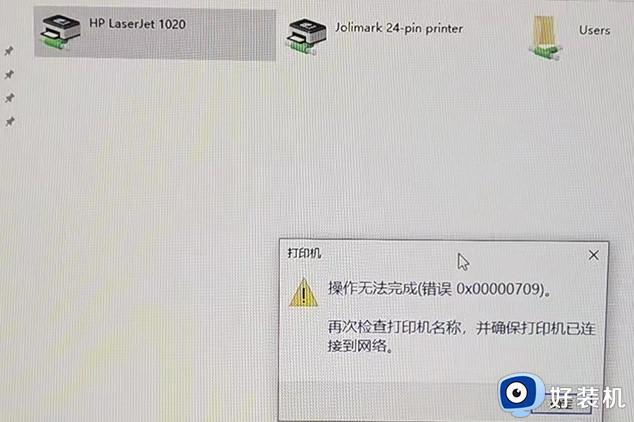
解决方法:
1、以Win10为例,首先我们右键“此电脑”,点击选择“管理”。(Win7系统的话,是右键“计算机”,选择“管理”)。
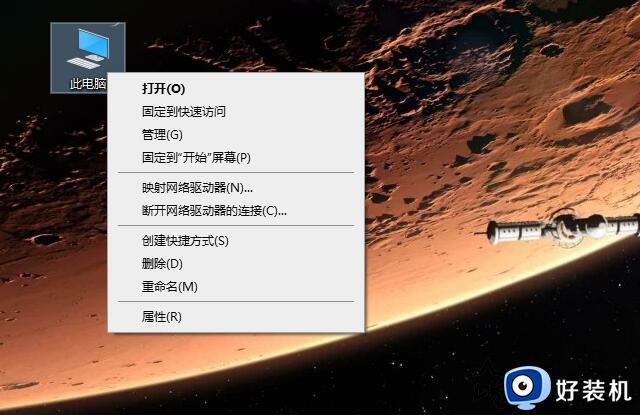
2、在计算机管理中,我们展开“服务和应用程序”。点击服务,在服务中找到Print Spooler服务,双击进入Print Spooler服务, 启动类型为自动,服务状态如果没有启动,请启动一下。
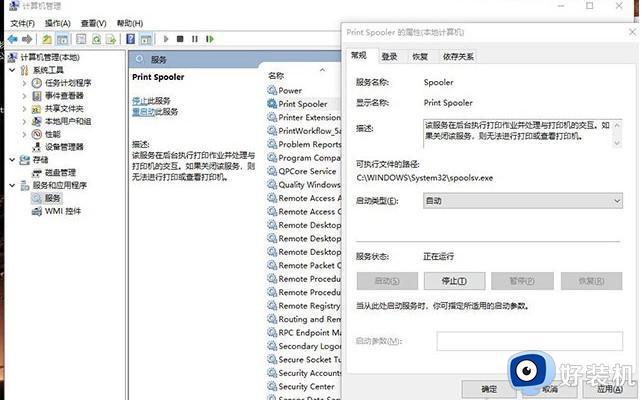
3、最后查看打印机,显示已打勾成功连接,你看看是否解决了。
4、如果您是Win10系统,还有可能是KB5006670补丁导致了Windows无法连接到打印机。甚至出现错误代码0x00000709的情况,我们只需要卸载掉KB5006670补丁文件即可。
首先我们打开“控制面板”,点击程序下面的“卸载程序”,如下图所示。
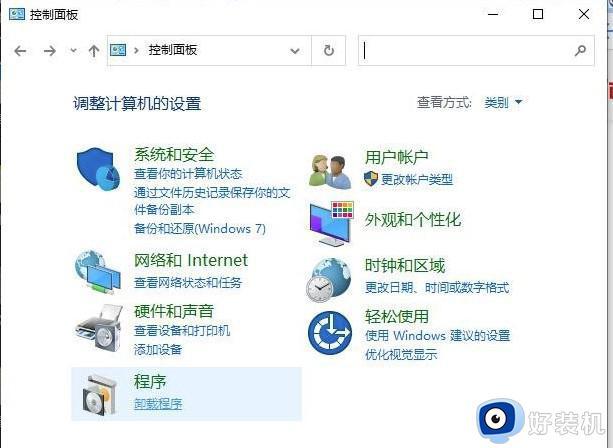
5、在程序和功能窗口中,我们点击右侧窗口中的“查看已安装的更新”,如下图所示。
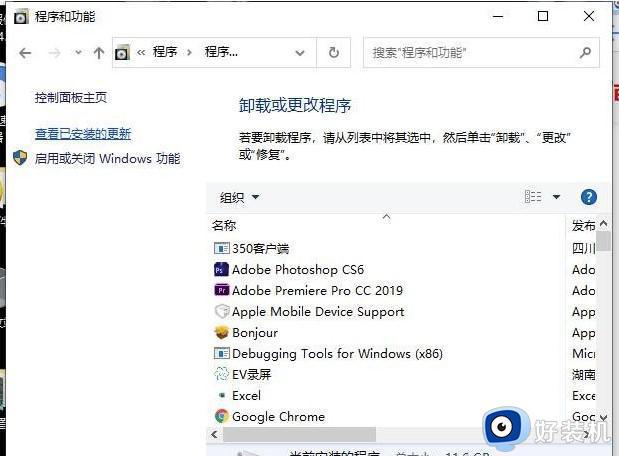
6、找到KB5006670补丁文件,如下图所示,右键点击“卸载”,并点击确定。
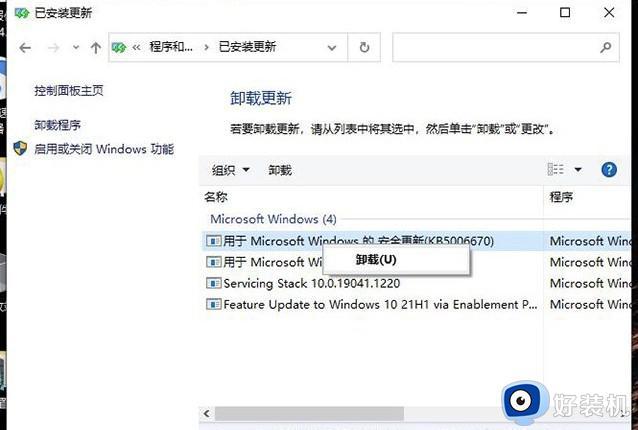
7、这时候会提示正在卸载更新,请稍候。这可能要花几分钟的时间。等待片刻,卸载后,重启电脑。
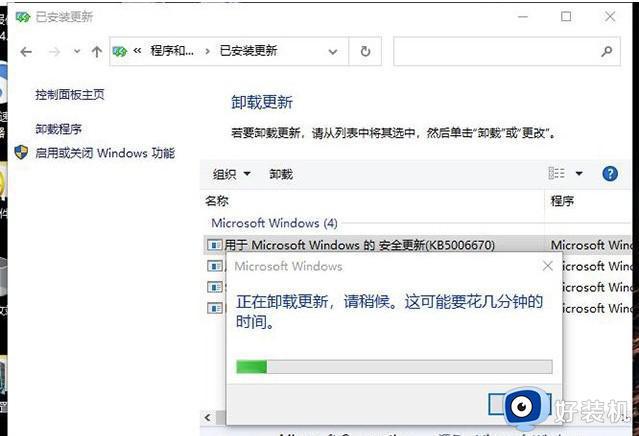
8、我们再去访问共享打印机,看看是不是解决了。
上述教程分享打印机出现错误0x00000709的原因和解决方法,想要继续使用打印机,参考以上步骤进行修复即可。
打印机出现错误0x00000709什么原因 打印机出现错误0x00000709的解决方法相关教程
- 共享打印机出现错误代码0x00006cc什么原因 共享打印机出现错误代码0x00006cc的解决方法
- 错误为0x0000011b无法连接打印机怎么解决
- 打印机配置端口时出现错误不受支持如何解决
- 打印机共享无法连接到打印机0x0000011b怎么办 打印机共享显示错误0x0000011b解决方案
- 打印机无法共享0x0000011b解决方法 打印机无法共享错误0x0000011b怎么办
- windows无法连接打印机,拒绝访问什么原因 windows无法连接打印机,拒绝访问原因和解决方法
- 打印机出错打印机处于错误状态怎么办 打印机一打印状态就显示错误如何解决
- windows无法共享您的打印机错误0x000006d9解决方法
- word错误未定义书签怎么解决 word目录打印出来显示错误未定义书签处理方法
- windows无法共享您的打印机错误0x000006d9解决方案
- 电脑无法播放mp4视频怎么办 电脑播放不了mp4格式视频如何解决
- 电脑文件如何彻底删除干净 电脑怎样彻底删除文件
- 电脑文件如何传到手机上面 怎么将电脑上的文件传到手机
- 电脑嗡嗡响声音很大怎么办 音箱电流声怎么消除嗡嗡声
- 电脑我的世界怎么下载?我的世界电脑版下载教程
- 电脑无法打开网页但是网络能用怎么回事 电脑有网但是打不开网页如何解决
电脑常见问题推荐
- 1 b660支持多少内存频率 b660主板支持内存频率多少
- 2 alt+tab不能直接切换怎么办 Alt+Tab不能正常切换窗口如何解决
- 3 vep格式用什么播放器 vep格式视频文件用什么软件打开
- 4 cad2022安装激活教程 cad2022如何安装并激活
- 5 电脑蓝屏无法正常启动怎么恢复?电脑蓝屏不能正常启动如何解决
- 6 nvidia geforce exerience出错怎么办 英伟达geforce experience错误代码如何解决
- 7 电脑为什么会自动安装一些垃圾软件 如何防止电脑自动安装流氓软件
- 8 creo3.0安装教程 creo3.0如何安装
- 9 cad左键选择不是矩形怎么办 CAD选择框不是矩形的解决方法
- 10 spooler服务自动关闭怎么办 Print Spooler服务总是自动停止如何处理
